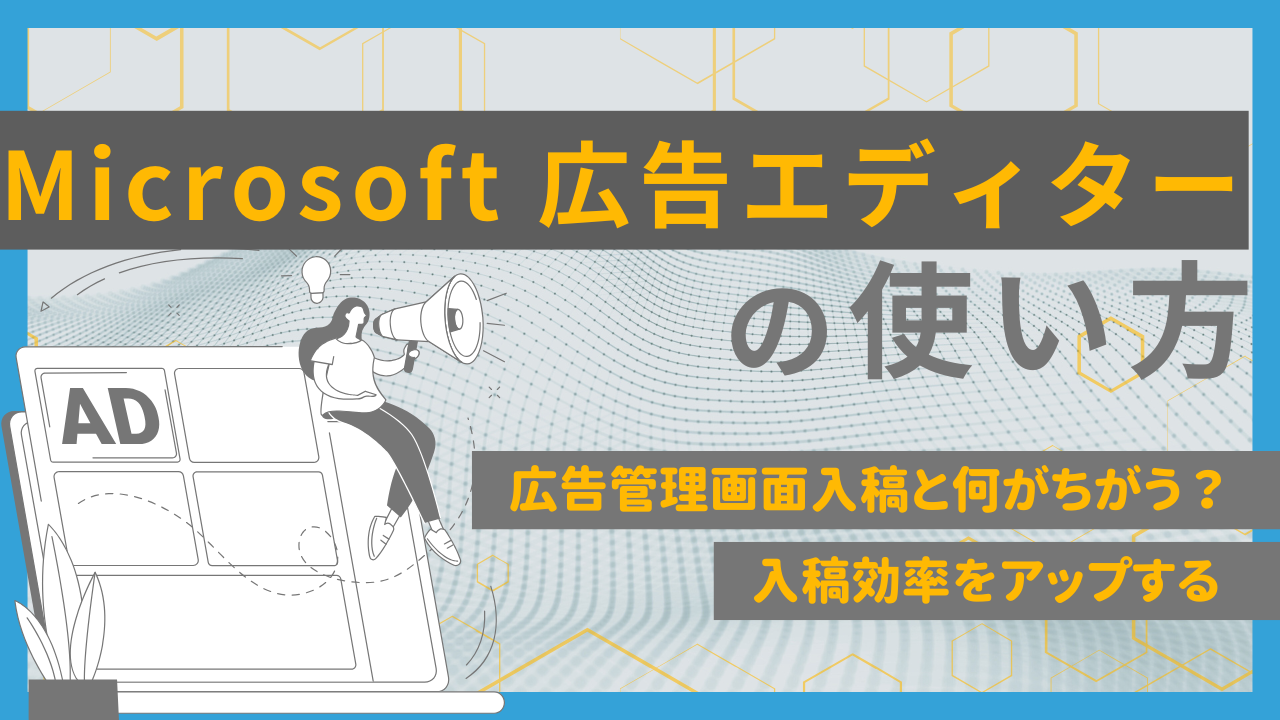
Microsoft 広告エディターは広告の一括管理ができる便利なツールですが、「画面のどこで何ができるのか分からない」「設定ミスが怖い」「広告管理画面のほうが安心」と感じて、使うのをためらう方もいるかもしれません。
初めてのツールを使うのは不安ですよね。しかし、基本操作と注意点を押さえれば作業がぐんと楽になります。
今回は、Microsoft 広告エディターの基本操作を分かりやすく解説していきます。


目次
Microsoft 広告エディターとは?
Microsoft 広告エディター(正式名称:Microsoft Advertisingエディター)とは、Microsoft広告のアカウントを管理するためのデスクトップアプリケーションです。オフラインで複数の広告キャンペーンや広告グループ、広告、キーワードなどを一括編集することができるため、オンラインの広告管理画面よりも効率的に、大量の作業をスピーディに進められます。
また、広告エディターはMicrosoftが公式で無料で提供しており、以下URLからどなたでもダウンロードして利用できます。
Microsoft広告エディターのダウンロード手順
Windows用とMac用が用意されていますので、お使いの環境にあわせてダウンロードしましょう。
1.下記URLよりアプリをダウンロードします。
Microsoft 広告エディターを始める
https://about.ads.microsoft.com/ja/tools/productivity/microsoft-advertising-editor
2.ダウンロードした「MicrosoftAdvertisingEditor.exe」を開きます。
利用規約などを確認し、チェックボックスにチェックを入れて「インストール」ボタンをクリックします。
3.インストールが完了すると、「セットアップが完了しました」とポップアップが表示されます。
画面右下の「起動」ボタンをクリックして、アプリを立ち上げましょう。
広告エディター入稿でできること
広告エディターを使用すると次のような作業が可能です。
- オフラインでの設定作業
- 設定内容のCSVエクスポート
- CSVのインポートによる一括設定
- Google 広告アカウントの内容をインポート
広告エディターはオフラインで使えるため、作業途中でうっかり公開するリスクを下げられるうえ、ローディングや通信待ちがないぶん、広告管理画面と比較して画面遷移や操作の反応が速くスムーズに作業を進められます。
加えて広告エディターでは、オフラインで複数の広告を選択してCtrl+C/Ctrl+Vでコピー&ペーストすれば、同じ内容の広告を簡単に複製でき、見出しなど一部だけを変更する作業もスムーズに行えます。
Microsoft公式サイトでは、インポート用のCSVテンプレートも提供されており、入稿内容に応じたテンプレートをダウンロードできます。これらのテンプレートにはあらかじめ推奨設定が入力されているため、入稿したい画像や最終ページURL、その他必要な項目を追加するだけで簡単にインポートが可能です。
また、応用として、他の広告媒体の入稿データをCSV形式に変換し、Microsoft 広告用に整えてインポートすれば、媒体間の移行作業も効率化できるなど作業面でのメリットもたくさんあります。
なお、Google広告とMeta広告、Pinterest アドに限り、アカウントから直接キャンペーンをインポートできる機能も用意されています。ただし、一部の項目や設定については、インポート時に特に注意が必要なため、事前に確認しておくことをおすすめします。
広告エディター入稿でできないこと
広告エディターは、広告管理画面で行える設定の多くに対応していますが、一部行えない項目もあります。
- コンバージョン目標の設定
- オーディエンスリストの作成
- 地域の半径指定
オーディエンスリストについては、既存のオーディエンスリストを広告グループに紐づけることは可能です。しかし、広告エディター上で新規作成ができない点だけご注意ください。
広告エディターの画面構成
ここからは、Microsoft広告エディターの基本的な画面構成について見ていきましょう。
「そもそもどこを見れば何ができるのか分からない…」という方も多いと思いますが、全体の構成をあらかじめ把握しておくだけでも、操作の不安がぐっと減ります。
まずは、各エリアの役割や表示内容を順を追って確認していきましょう。
| 項目 | 役割 | 説明 |
|---|---|---|
| (A)ツールバー | 変更の投稿や取得、キーワードの調査などを実行できるコマンドが含まれています | ・アカウント:ダウンロードするアカウントを選択できます。 ・変更を取得する:エディター上の情報を最新の状態に更新します。 ・投稿:編集内容をアップロードしてアカウントに反映します。 ・インポート:外部で編集したCSV形式のファイルを読み込んで、キャンペーンに編集内容を反映します。 ・エクスポート:エディター上のアカウント情報をCSVファイル形式で保存します。 |
| (B)ツリービュー | 選択したアカウント、キャンペーン、または広告グループの項目が表示されます | キャンペーン以下の階層を見たい場合には、該当のキャンペーンの「>」ボタンを押すと、プルダウン式に広告グループを確認することが可能です。 広告やキーワードを入稿する際は、意図通りのキャンペーン・広告グループが選択されているかをこのセクションで確認しましょう。 |
| (C)タイプリスト | (B)で選択しているキャンペーンに登録されているコンポーネントの構成状況を確認することができ、広告やターゲティング、キーワードなどはここから項目を選択して入稿します。 | ・キーワードとターゲティング:キーワード・否定キーワード・配信地域・デバイス・オーディエンスなどが含まれます ・広告と設定オプション:検索広告・ディスプレイ広告・設定オプションなどが含まれます ・共有されたライブラリ:設定オプションはここで作成し、各キャンペーン・広告グループに紐づけることができます。 |
| (D)データビュー | キャンペーンデータの表示と編集のためのワークスペース | (C)でキーワードを選択した場合、(B)で選択したキャンペーン・広告グループで設定されているキーワードの一覧を見ることができます。 |
| (E)垂直編集パネル | 編集パネルでは、キャンペーン、広告グループ、広告、キーワードの情報を一括編集できます | (C)で選択した広告の広告文や最終ページURLを設定することができます。 |
参考:Microsoft Advertising Editor のユーザー インターフェイスを理解する
広告エディターの入稿手順
ここからは、 Microsoft 広告エディターを使った入稿手順 をご紹介します。
基本的な流れは以下のとおりです。
- 広告管理画面の最新データをダウンロード
- キャンペーンの作成
- 広告グループの作成
- キーワードの登録
- 広告の作成
- 入稿内容の確認・アップロード
キャンペーンタイプや広告の種類によって細かい設定は異なりますが、全体の手順は共通ですので、基本の流れを理解しておきましょう。
1. 広告管理画面の最新データをダウンロード
エディターで作業を始める前に、必ず最新のデータをダウンロードしましょう。
広告管理画面で編集した後に最新データのダウンロードを忘れてしまうと、せっかくエディターで編集しても、古い情報のまま上書きされてしまい、意図しない内容が反映される可能性があるため、注意してください。
1.まず編集したいアカウントを選択するために、広告エディターにログイン後「追加」をクリック
2.広告アカウントに紐づいているメールアドレスを選択→次へ
3.該当するアカウントを選択→OKをクリック
4.(A)のセクションから変更を取得するをクリックします。
広告エディターを初めて使う場合は、まず「フルアカウントを取得」を選びましょう。これにより、そのアカウント内のすべてのキャンペーン・設定・アセットをまるごとダウンロードできます。
なお、ダウンロード方法には他にもいくつかの選択肢があります。用途に応じて使い分けるのがおすすめです。
- 基本(高速):キャンペーン構成、広告、キーワードなど、主要な情報のみを素早く取得できます。
- より多くのデータ(遅い):拡張機能、入札調整、ターゲティング設定など、詳細な情報まで取得できます。
- 同期リマインダーの変更:何日前からの変更を取得するか、取得範囲をカスタマイズできます。
5.ダウンロードするキャンペーンと、その中でどの情報をインポートするかを選択してOKをクリック
新規で入稿を始める場合は、「サポートされているすべてのキャンペーン」と「総合案内」を選択してください。アカウント内のすべてのキャンペーンと関連する設定情報を一括でインポートでき、全体を効率よく管理できます。
一方、特定のキャンペーンだけを編集したい場合は、「選択したキャンペーン」や「キャンペーンシェルのみ」、「キャンペーンと広告グループのシェルのみ」などを選ぶことで、必要な範囲に絞ってインポートすることもできます。
6.閉じるをクリック
ダウンロードに失敗した場合は、エラーメッセージを確認して原因を特定しましょう。
問題を解消したら、再度ダウンロードを実行してください。データ量が多い場合は処理に時間がかかることもあるため、通信環境を確認したうえで、しばらく待ってから再試行するのも効果的です。
2. キャンペーンの作成
最新データのダウンロードが完了したら、キャンペーンの新規作成または、既存キャンペーンの編集を行います。
操作方法
- 画面左下から「キャンペーン」を選択
- 画面上部の「キャンペーンを追加する」を選択
- 必要項目を入力する
「マルチメディア広告の入札単価調整」は、マルチメディア広告に対してだけ、入札額をどのくらい増減させるかを+20~900%で設定する項目です。マルチメディア広告の配信有無にかかわらず必須項目となるので注意しましょう。
キャンペーンの「状態(ON・OFF)」は、誤って作業途中の内容を広告管理画面に反映してしまうのを防ぐため、作成時点では「OFF」に設定しておくことを推奨します。
3. 広告グループの作成
キャンペーンの設定が完了したら、広告グループの新規作成、または既存キャンペーンの変更を行います。
操作方法
- 画面左上からキャンペーンが意図通りに選択されているか確認
- 画面左下から「広告グループ」を選択
- 画面上部「広告グループを追加する」を選択
- 画面右側にて項目を入力する
「広告グループの種類」は、入稿したい広告の形式に応じて選択してください。
レスポンシブ検索広告・キーワードを追加する場合は、「標準」を選びます。
動的検索広告や動的広告ターゲットを追加する場合は、「ダイナミック」を選択してください。
4. キーワードの登録
キャンペーン、広告グループの設定が完了したら、新規キーワードの追加や、既存キーワードのマッチタイプ変更を行います。
操作方法
- 画面左上のキャンペーンセクションから、キャンペーンと広告グループが正しく選択されているか確認
- 画面左下の管理セクションから「キーワード」を選択
- 画面上部の「キーワードを追加」をクリック
- 画面右側の「選択したキーワードを編集する」から必要な情報を入力
5. 広告の作成
ここからは実際に配信する広告を作成していきます。広告作成において、検索広告とオーディエンス広告の場合それぞれを解説します。
レスポンシブ検索広告
操作方法
- 画面左上からキャンペーンと広告グループが正しく選択されているか確認
- 画面左下で該当する「広告」を選択
- 画面上部の「広告を追加」を選択
- 画面右側にて項目を入力する
オーディエンス広告
操作方法
- 画面左上からキャンペーンと広告グループが正しく選択されているか確認
- 画面左下で該当する「対象ユーザー広告」を選択※操作画面は「オーディエンス広告」の名称が「対象ユーザー広告」と表記されているので作成の際は注意が必要です。
- 画面上部の「対象オーディエンス広告を追加」を選択
- 画面右側にて項目を入力する
6. オーディエンスの紐づけ
オーディエンス広告ではターゲティング設定が必須です。
広告エディター上ではターゲティングの作成はできず、事前に広告管理画面で作成したものを紐づけます。
ターゲティングの種類や作成方法については、下記のブログで詳しく解説していますので、事前にターゲティングを広告管理画面から作成しておきましょう。
1.画面左上からキャンペーンと広告グループが正しく選択されているか確認
2.画面左下で「オーディエンス」を選択
3.画面上部の「オーディエンスの関連付けを追加する」を選択(キャンペーン単位or広告グループ単位を選択)
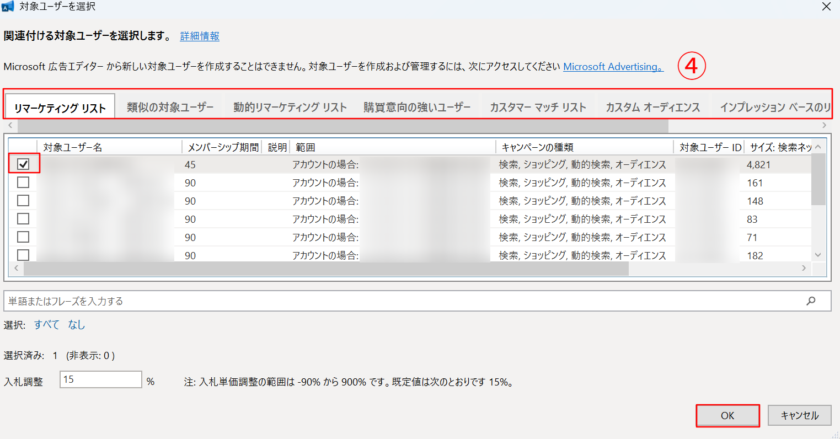
4.対象のリストを選び、チェックを入れ右下の「OK」を選択
5.必要に応じてオーディエンスに対する入札単価の引き上げを行う
オーディエンスはキャンペーン単位または、広告グループ単位での紐づけが可能なので、配信意図によって選択しましょう。また、入札単価調整は必須ではありませんが、特定のオーディエンスのみ入札単価を引き上げたい場合は設定しておくとよいですね。
7. 入稿内容の確認・アップロード
広告エディターはオフラインで動作するツールのため、編集後の内容は手動で広告アカウントへアップロードする必要があります。
また、アップロード後は元に戻せないため、事前に設定内容をしっかり確認しましょう。
操作方法
- 画面上部の「投稿」を選択
- 変更の投稿先から「すべてのキャンペーン」を選択
- 右下の「投稿」を選択すればアップロード完了
編集内容が複数のキャンペーンにまたがる場合は、必ず「すべてのキャンペーン」を選択して投稿してください。
もし、複数のキャンペーンにまたがって編集したにもかかわらず、「選択したキャンペーン」を選択していると、一部のキャンペーンのみを選択すると一部のキャンペーンしか広告管理画面には反映されないので注意が必要です。
また、なんらか正確ではない箇所があると送信時にエラーが表示されます。よくあるエラー理由は以下の通りです。
- 必須項目を入力していない
- 広告文に使用できない文字が含まれている
- 広告文が規定の文字数を超えている
- アップロードしようとした画像のファイルサイズが許容範囲を超えている
アップロード時にエラーが発生した場合は、表示されたエラー箇所の画面に戻り、内容を確認して該当箇所を修正しましょう。
便利なツールだからこそ、確認の一手間を忘れずに
広告エディターは「オフラインで作業できる」「アップロード前であれば何度でもやり直しができる」など便利な点が多いため、「使用したいけれど使ったことがない」という方はぜひこのブログを参考に活用してみてください。
一方で、エディターを使用した入稿は大変便利ですが、入稿後の確認作業が大切です。特に、入稿内容が正しく反映されているか、またキャンペーンや広告グループの設定が正しく反映できているかを必ず確認する習慣をつけることをおすすめします。ヒューマンエラーを防ぐ仕組みづくりと合わせて入稿作業の効率化を進められるとよいですね。操作に慣れてきたらショートカットキーなどでさらに使いこなして、より入稿作業を効率化していきましょう。









